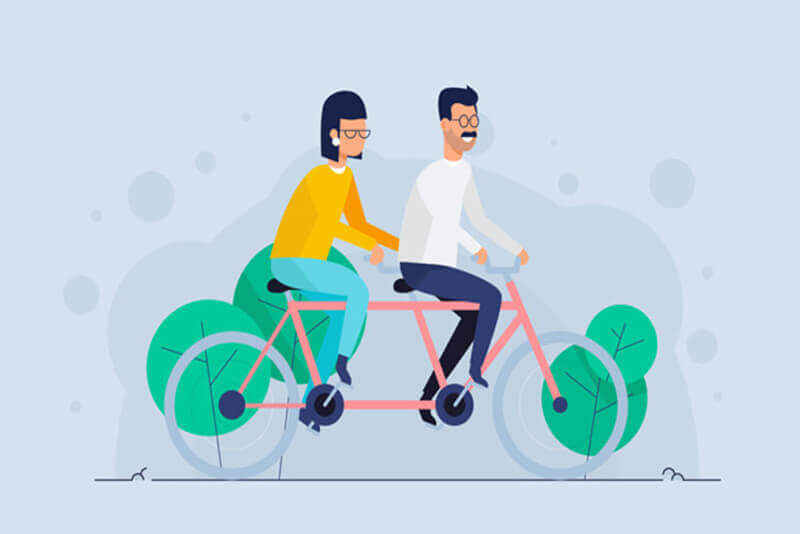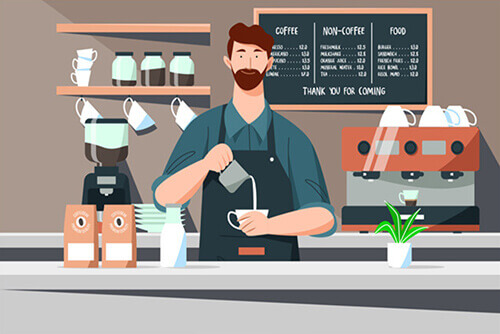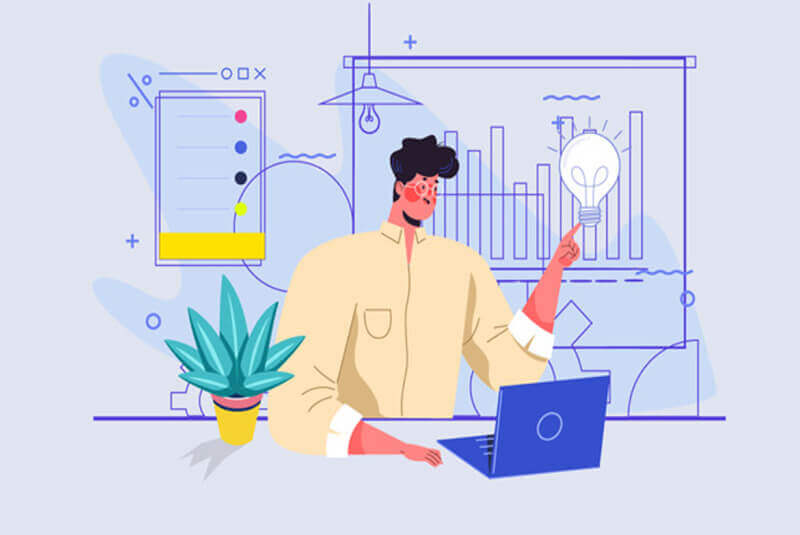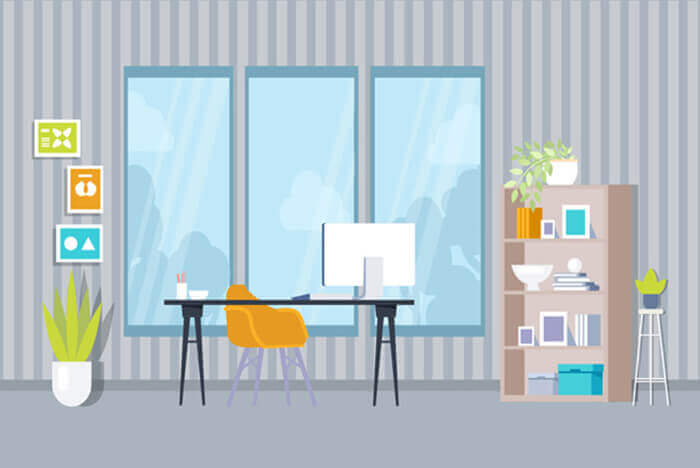搜索到
18
篇与
的结果
-
 Linux下cp -rf总是提示覆盖的解决办法 通常情况下使用cp -rf进行文件或者文件夹的管理时一般就不再提醒是否覆盖。然而在内网的一台机器上使用cp -rf却提示是否覆盖。难道和常用的命令不同?后来发现是别名引起的问题。[root@xxxx test]# alias alias cp='cp -i' alias egrep='egrep --color=auto' alias fgrep='fgrep --color=auto' alias grep='grep --color=auto' alias l.='ls -d .* --color=auto' alias ll='ls -l --color=auto' alias ls='ls --color=auto' alias mv='mv -i' alias rm='rm -i' alias which='alias | /usr/bin/which --tty-only --read-alias --show-dot --show-tilde'发现每次执行cp命令,其实是执行了cp -i命令的别名,因此无论怎么输入都提示是否覆盖。方法一、修改~/.bashrc,在“alias cp='cp -i'”前添加#号注释后即可。[root@xxxx test]# vi ~/.bashrc # .bashrc # User specific aliases and functions alias rm='rm -i' #alias cp='cp -i' alias mv='mv -i' # Source global definitions if [ -f /etc/bashrc ]; then . /etc/bashrc fi让命令生效:source ~/.bashrc方法二、直接用源命令 /bin/cp -rf /home/wwwroot/Backup/Download/* /home/wwwroot/sharepoint/Downloads
Linux下cp -rf总是提示覆盖的解决办法 通常情况下使用cp -rf进行文件或者文件夹的管理时一般就不再提醒是否覆盖。然而在内网的一台机器上使用cp -rf却提示是否覆盖。难道和常用的命令不同?后来发现是别名引起的问题。[root@xxxx test]# alias alias cp='cp -i' alias egrep='egrep --color=auto' alias fgrep='fgrep --color=auto' alias grep='grep --color=auto' alias l.='ls -d .* --color=auto' alias ll='ls -l --color=auto' alias ls='ls --color=auto' alias mv='mv -i' alias rm='rm -i' alias which='alias | /usr/bin/which --tty-only --read-alias --show-dot --show-tilde'发现每次执行cp命令,其实是执行了cp -i命令的别名,因此无论怎么输入都提示是否覆盖。方法一、修改~/.bashrc,在“alias cp='cp -i'”前添加#号注释后即可。[root@xxxx test]# vi ~/.bashrc # .bashrc # User specific aliases and functions alias rm='rm -i' #alias cp='cp -i' alias mv='mv -i' # Source global definitions if [ -f /etc/bashrc ]; then . /etc/bashrc fi让命令生效:source ~/.bashrc方法二、直接用源命令 /bin/cp -rf /home/wwwroot/Backup/Download/* /home/wwwroot/sharepoint/Downloads -
 Linux升级命令yum upgrade和yum update的区别 Linux升级命令有两个分别是yum upgrade和yum update, 这个两个命令是有区别的:yum -y update升级所有包同时也升级软件和系统内核yum -y upgrade只升级所有包,不升级软件和系统内核实验分别测试 yum -y upgrade和yum -y update升级前系统版本: centos5.5 内核版本: 2.6.18-194.el5 升级前做过简单配置文件修改yum -y upgrade 升级后系统版本: centos5.7 内核版本: 2.6.18-194.el5yum -y update 升级后系统版本: centos5.7内核版本: 2.6.18-238.el5
Linux升级命令yum upgrade和yum update的区别 Linux升级命令有两个分别是yum upgrade和yum update, 这个两个命令是有区别的:yum -y update升级所有包同时也升级软件和系统内核yum -y upgrade只升级所有包,不升级软件和系统内核实验分别测试 yum -y upgrade和yum -y update升级前系统版本: centos5.5 内核版本: 2.6.18-194.el5 升级前做过简单配置文件修改yum -y upgrade 升级后系统版本: centos5.7 内核版本: 2.6.18-194.el5yum -y update 升级后系统版本: centos5.7内核版本: 2.6.18-238.el5 -
 Linux一键安装rclone rclone最新官方版本是1.69.0版,linux可以直接用下面的命令一键安装curl https://rclone.org/install.sh | sudo bash概述Rclone 是一个命令行程序,用于管理云存储上的文件。它是云供应商的网络存储接口的一个功能丰富的替代品。超过 40 种云存储产品支持 rclone,包括 S3 对象存储、企业和消费者文件存储服务以及标准传输协议。用户称 Rclone 为“云存储的瑞士军刀”、 “无异于魔法的科技”。Rclone 具有强大的云等同于 unix 命令 rsync、cp、mv、mount、ls、ncdu、tree、rm 和 cat。Rclone 熟悉的语法包括 shell 管道支持和--dry-run保护。它在命令行、脚本或通过其API 使用。Rclone多种文件传输协议,支持SFTP,HTTP,WebDAV,FTP和DLNA。Rclone是一个成熟的开源软件,最初受rsync的启发并采用Golang编写。其文档和社区也都非常好,提供广泛和友好的使用用例。官网:https://rclone.org/功能Rclone支持但不仅限于下面列出功能:将文件备份(和加密)到云存储从云存储恢复(和解密)文件将云数据镜像到其他云服务或本地将数据迁移到云端,或在云存储供应商之间迁移将多个、加密、缓存或多样化的云存储挂载为磁盘使用lsf、ljson、size、ncdu分析和说明云存储上保存的数据联合文件系统一起呈现多个本地和/或云文件系统作为一个特性接送服务始终检查 MD5、SHA1 哈希值以确保文件完整性时间戳保留在文件中可以随时重新启动操作可以进出网络,例如两个不同的云提供商可以使用多线程下载到本地磁盘将新文件或更改的文件复制到云存储同步(一种方式)使目录相同验证后将文件移动到云存储删除本地检查哈希和丢失/额外的文件将您的云存储挂载为网络磁盘通过HTTP / WebDav / FTP / SFTP / DLNA服务本地或远程文件实验性基于 Web 的 GUI使用官方文档写得非常详细,这里主要用写几个应用场景看如何使用。直接执行 rclone version 可以查看到版本号即安装成功。配置配置可以直接添加配置文件的方式或者通过进入交互式配置会话命令一步步的完成配置。默认配置完成的后配置文件都保存在:/root/.config/rclone/rclone.conf 目录下。语法# 本地到网盘 rclone [功能选项] <本地路径> <配置名称:路径> [参数] [参数] # 网盘到本地 rclone [功能选项] <配置名称:路径> <本地路径> [参数] [参数] # 网盘到网盘 rclone [功能选项] <配置名称:路径> <配置名称:路径> [参数] [参数] # [参数]为可选项命令列表使用 rclone --help 可查看所有命令,这里只列出常用的命令,其他的命令可以看官方文档详细了解:命令说明rclone copy复制rclone move移动,如果要在移动后删除空源目录,加上 --delete-empty-src-dirs 参数rclone mount挂载rclone sync同步:将源目录同步到目标目录,只更改目标目录rclone size查看网盘文件占用大小rclone delete删除路径下的文件内容rclone purge删除路径及其所有文件内容rclone mkdir创建目录rclone rmdir删除目录rclone rmdirs删除指定环境下的空目录。如果加上 --leave-root 参数,则不会删除根目录rclone check检查源和目的地址数据是否匹配rclone ls列出指定路径下的所有的文件以及文件大小和路径rclone lsl比上面多一个显示上传时间rclone lsd列出指定路径下的目录rclone lsf列出指定路径下的目录和文件常用参数命令说明-n = --dry-run测试运行,查看 rclone 在实际运行中会进行哪些操作-P = --progress显示实时传输进度,500 ms刷新一次,否则默认1分钟刷新一次--cache-chunk-size 5M块的大小,默认 5M 越大上传越快,占用内存越多,太大可能会导致进程中断--onedrive-chunk-size 100M提高 OneDrive 上传速度适用于G口宽带服务器--drive-chunk-size 64M提高 Google Drive 上传速度适用于G口宽带服务器--cache-chunk-total-size SizeSuffix块可以在本地磁盘上占用的总大小--transfers=N并行文件数,默认为4。在比较小的内存的VPS上建议调小这个参数,比如 128M 的小鸡上使用建议设置为1。--config string指定配置文件路径,string为配置文件路径--ignore-errors跳过错误--size-only根据文件大小校验,不校验hash--drive-server-side-across-configs服务端对服务端传输日志rclone 有 4 个级别的日志记录,ERROR,NOTICE,INFO 和 DEBUG。默认情况下,rclone 将生成 ERROR 和 NOTICE 级别消息。-q - rclone将仅生成 ERROR 消息。 -v - rclone将生成 ERROR,NOTICE 和 INFO 消息,推荐此项。 -vv - rclone 将生成 ERROR,NOTICE,INFO和 DEBUG 消息。 --log-level LEVEL - 标志控制日志级别。过滤我们若同步的时候需要过滤掉一些不重要的文件的话,比如程序启动日志、敏感文件。命令说明--exclude-from排除文件或目录列表来自某个文件指定--include-from包含文件或目录来自某个文件指定--filter-from文件过滤规则来自某个文件指定--exclude排除文件或目录--include包含文件或目录--filter文件过滤规则,相当于上面两个选项的其它使用方式。包含规则以+开头,排除规则以-开头文件类型过滤比如 --exclude ".bak",表示排除所有 .bak 结尾的文件,也可以写作 --filter "- .bak"比如 --include ".{png,jpg}",包含所有 png 和 jpg 文件,排除其他文件,也可以写作 --filter "+ .{png,jpg}"--delete-excluded 删除排除的文件。需配合过滤参数使用,否则无效。目录过滤目录过滤需要在目录名称后面加上 /,否则会被当做文件进行匹配。以 / 开头只会匹配根目录(指定目录下),否则匹配所目录。这同样适用于文件。--exclude ".git/" 排除所有目录下的.git 目录。 --exclude "/.git/" 只排除根目录下的.git 目录。 --exclude "{Video,Software}/" 排除所有目录下的 Video 和 Software 目录。 --exclude "/{Video,Software}/" 只排除根目录下的 Video 和 Software 目录。 --include "/{Video,Software}/**" 仅包含根目录下的 Video 和 Software 目录的所有内容。大小过滤默认大小单位为 kBytes ,但可以使用 k ,M 或 G 后缀。--min-size 过滤小于指定大小的文件。比如 --min-size 50 表示不会传输小于 50k 的文件。 --max-size 过滤大于指定大小的文件。比如 --max-size 1G 表示不会传输大于 1G 的文件。过滤规则来自某个文件--exclude-from <规则文件> :从文件添加包含规则 --include-from <规则文件>:从文件添加删除规则 --filter-from <规则文件> :从文件添加包含 / 排除规则。比如 --filter-from filter-file.txt。filter-file.txt 示例:- secret*.jpg + *.jpg + *.png + file2.avi - /dir/Trash/** + /dir/** - *最佳实践备份本地 /data/file 目录到腾讯云cos存储中,并设置定时任务每晚自动同步,这样可以达到定时备份重要文件上云的效果。1)目录 /data/file 下创建 excludes.txt ,里面填写需要排除的文件列表。logs/** # 排除logs下所有文件 *.bak # 排除.bak结尾的文件 *.zip # 排除.zip结尾的文件2)直接编写 rclone 命令,测试执行是否同步。rclone sync -v /data/file 123pan:/www/backup --exclude-from '/data/file/excludes.txt' >> /root/rclone.log 2>&1手动执行一把,然后查看 tail -f /root/rclone.log 是否输出日志了,只要没报错则成功。3) 配置定时任务,每天自动执行执行 crontab -e # 打开定时任务列表,跳到最后新起一行添加步骤2.成功的命令并保存,内容如下:(表示每晚3点30分进行同步)30 4 * * * rclone sync -v /data/file 123pan:/www/backup --exclude-from '/data/file/excludes.txt' >> /root/rclone.log 2>&1执行systemctl restart cron.service 重启定时任务生效达到执行时间后检查 /root/rclone.log 下的日志保证没问题。总结使用 Rclone 可以轻松实现备份同步文件到各大网盘,简化了备份方案,也可以用来迁移2个不同的网盘程序文件,甚至可以直接挂载网盘到本地用来扩充磁盘食用,更多的食用请详细参考官方文档。
Linux一键安装rclone rclone最新官方版本是1.69.0版,linux可以直接用下面的命令一键安装curl https://rclone.org/install.sh | sudo bash概述Rclone 是一个命令行程序,用于管理云存储上的文件。它是云供应商的网络存储接口的一个功能丰富的替代品。超过 40 种云存储产品支持 rclone,包括 S3 对象存储、企业和消费者文件存储服务以及标准传输协议。用户称 Rclone 为“云存储的瑞士军刀”、 “无异于魔法的科技”。Rclone 具有强大的云等同于 unix 命令 rsync、cp、mv、mount、ls、ncdu、tree、rm 和 cat。Rclone 熟悉的语法包括 shell 管道支持和--dry-run保护。它在命令行、脚本或通过其API 使用。Rclone多种文件传输协议,支持SFTP,HTTP,WebDAV,FTP和DLNA。Rclone是一个成熟的开源软件,最初受rsync的启发并采用Golang编写。其文档和社区也都非常好,提供广泛和友好的使用用例。官网:https://rclone.org/功能Rclone支持但不仅限于下面列出功能:将文件备份(和加密)到云存储从云存储恢复(和解密)文件将云数据镜像到其他云服务或本地将数据迁移到云端,或在云存储供应商之间迁移将多个、加密、缓存或多样化的云存储挂载为磁盘使用lsf、ljson、size、ncdu分析和说明云存储上保存的数据联合文件系统一起呈现多个本地和/或云文件系统作为一个特性接送服务始终检查 MD5、SHA1 哈希值以确保文件完整性时间戳保留在文件中可以随时重新启动操作可以进出网络,例如两个不同的云提供商可以使用多线程下载到本地磁盘将新文件或更改的文件复制到云存储同步(一种方式)使目录相同验证后将文件移动到云存储删除本地检查哈希和丢失/额外的文件将您的云存储挂载为网络磁盘通过HTTP / WebDav / FTP / SFTP / DLNA服务本地或远程文件实验性基于 Web 的 GUI使用官方文档写得非常详细,这里主要用写几个应用场景看如何使用。直接执行 rclone version 可以查看到版本号即安装成功。配置配置可以直接添加配置文件的方式或者通过进入交互式配置会话命令一步步的完成配置。默认配置完成的后配置文件都保存在:/root/.config/rclone/rclone.conf 目录下。语法# 本地到网盘 rclone [功能选项] <本地路径> <配置名称:路径> [参数] [参数] # 网盘到本地 rclone [功能选项] <配置名称:路径> <本地路径> [参数] [参数] # 网盘到网盘 rclone [功能选项] <配置名称:路径> <配置名称:路径> [参数] [参数] # [参数]为可选项命令列表使用 rclone --help 可查看所有命令,这里只列出常用的命令,其他的命令可以看官方文档详细了解:命令说明rclone copy复制rclone move移动,如果要在移动后删除空源目录,加上 --delete-empty-src-dirs 参数rclone mount挂载rclone sync同步:将源目录同步到目标目录,只更改目标目录rclone size查看网盘文件占用大小rclone delete删除路径下的文件内容rclone purge删除路径及其所有文件内容rclone mkdir创建目录rclone rmdir删除目录rclone rmdirs删除指定环境下的空目录。如果加上 --leave-root 参数,则不会删除根目录rclone check检查源和目的地址数据是否匹配rclone ls列出指定路径下的所有的文件以及文件大小和路径rclone lsl比上面多一个显示上传时间rclone lsd列出指定路径下的目录rclone lsf列出指定路径下的目录和文件常用参数命令说明-n = --dry-run测试运行,查看 rclone 在实际运行中会进行哪些操作-P = --progress显示实时传输进度,500 ms刷新一次,否则默认1分钟刷新一次--cache-chunk-size 5M块的大小,默认 5M 越大上传越快,占用内存越多,太大可能会导致进程中断--onedrive-chunk-size 100M提高 OneDrive 上传速度适用于G口宽带服务器--drive-chunk-size 64M提高 Google Drive 上传速度适用于G口宽带服务器--cache-chunk-total-size SizeSuffix块可以在本地磁盘上占用的总大小--transfers=N并行文件数,默认为4。在比较小的内存的VPS上建议调小这个参数,比如 128M 的小鸡上使用建议设置为1。--config string指定配置文件路径,string为配置文件路径--ignore-errors跳过错误--size-only根据文件大小校验,不校验hash--drive-server-side-across-configs服务端对服务端传输日志rclone 有 4 个级别的日志记录,ERROR,NOTICE,INFO 和 DEBUG。默认情况下,rclone 将生成 ERROR 和 NOTICE 级别消息。-q - rclone将仅生成 ERROR 消息。 -v - rclone将生成 ERROR,NOTICE 和 INFO 消息,推荐此项。 -vv - rclone 将生成 ERROR,NOTICE,INFO和 DEBUG 消息。 --log-level LEVEL - 标志控制日志级别。过滤我们若同步的时候需要过滤掉一些不重要的文件的话,比如程序启动日志、敏感文件。命令说明--exclude-from排除文件或目录列表来自某个文件指定--include-from包含文件或目录来自某个文件指定--filter-from文件过滤规则来自某个文件指定--exclude排除文件或目录--include包含文件或目录--filter文件过滤规则,相当于上面两个选项的其它使用方式。包含规则以+开头,排除规则以-开头文件类型过滤比如 --exclude ".bak",表示排除所有 .bak 结尾的文件,也可以写作 --filter "- .bak"比如 --include ".{png,jpg}",包含所有 png 和 jpg 文件,排除其他文件,也可以写作 --filter "+ .{png,jpg}"--delete-excluded 删除排除的文件。需配合过滤参数使用,否则无效。目录过滤目录过滤需要在目录名称后面加上 /,否则会被当做文件进行匹配。以 / 开头只会匹配根目录(指定目录下),否则匹配所目录。这同样适用于文件。--exclude ".git/" 排除所有目录下的.git 目录。 --exclude "/.git/" 只排除根目录下的.git 目录。 --exclude "{Video,Software}/" 排除所有目录下的 Video 和 Software 目录。 --exclude "/{Video,Software}/" 只排除根目录下的 Video 和 Software 目录。 --include "/{Video,Software}/**" 仅包含根目录下的 Video 和 Software 目录的所有内容。大小过滤默认大小单位为 kBytes ,但可以使用 k ,M 或 G 后缀。--min-size 过滤小于指定大小的文件。比如 --min-size 50 表示不会传输小于 50k 的文件。 --max-size 过滤大于指定大小的文件。比如 --max-size 1G 表示不会传输大于 1G 的文件。过滤规则来自某个文件--exclude-from <规则文件> :从文件添加包含规则 --include-from <规则文件>:从文件添加删除规则 --filter-from <规则文件> :从文件添加包含 / 排除规则。比如 --filter-from filter-file.txt。filter-file.txt 示例:- secret*.jpg + *.jpg + *.png + file2.avi - /dir/Trash/** + /dir/** - *最佳实践备份本地 /data/file 目录到腾讯云cos存储中,并设置定时任务每晚自动同步,这样可以达到定时备份重要文件上云的效果。1)目录 /data/file 下创建 excludes.txt ,里面填写需要排除的文件列表。logs/** # 排除logs下所有文件 *.bak # 排除.bak结尾的文件 *.zip # 排除.zip结尾的文件2)直接编写 rclone 命令,测试执行是否同步。rclone sync -v /data/file 123pan:/www/backup --exclude-from '/data/file/excludes.txt' >> /root/rclone.log 2>&1手动执行一把,然后查看 tail -f /root/rclone.log 是否输出日志了,只要没报错则成功。3) 配置定时任务,每天自动执行执行 crontab -e # 打开定时任务列表,跳到最后新起一行添加步骤2.成功的命令并保存,内容如下:(表示每晚3点30分进行同步)30 4 * * * rclone sync -v /data/file 123pan:/www/backup --exclude-from '/data/file/excludes.txt' >> /root/rclone.log 2>&1执行systemctl restart cron.service 重启定时任务生效达到执行时间后检查 /root/rclone.log 下的日志保证没问题。总结使用 Rclone 可以轻松实现备份同步文件到各大网盘,简化了备份方案,也可以用来迁移2个不同的网盘程序文件,甚至可以直接挂载网盘到本地用来扩充磁盘食用,更多的食用请详细参考官方文档。 -
 Centos报错问题解决:rpmdb open failed 的解决办法 今天安装FUSE的时候系统报错,Error: rpmdb open failed,刚开始以为是命令行的问题,结果发现安装什么都是这样的提示:[root@VM-4-5-centos ~]# yum -y install fuse error: rpmdb: BDB0113 Thread/process 29064/140040672127040 failed: BDB1507 Thread died in Berkeley DB library error: db5 error(-30973) from dbenv->failchk: BDB0087 DB_RUNRECOVERY: Fatal error, run database recovery error: cannot open Packages index using db5 - (-30973) error: cannot open Packages database in /var/lib/rpm CRITICAL:yum.main: Error: rpmdb open failed解决办法如下:首先清除掉缓存,之后再重建就可以了rm -f /var/lib/rpm/__db* rpm --rebuilddb
Centos报错问题解决:rpmdb open failed 的解决办法 今天安装FUSE的时候系统报错,Error: rpmdb open failed,刚开始以为是命令行的问题,结果发现安装什么都是这样的提示:[root@VM-4-5-centos ~]# yum -y install fuse error: rpmdb: BDB0113 Thread/process 29064/140040672127040 failed: BDB1507 Thread died in Berkeley DB library error: db5 error(-30973) from dbenv->failchk: BDB0087 DB_RUNRECOVERY: Fatal error, run database recovery error: cannot open Packages index using db5 - (-30973) error: cannot open Packages database in /var/lib/rpm CRITICAL:yum.main: Error: rpmdb open failed解决办法如下:首先清除掉缓存,之后再重建就可以了rm -f /var/lib/rpm/__db* rpm --rebuilddb -
 帝国CMS教程之LINUX安装权限快速设置 帝国CMS是一款非常优秀的PHP CMS系统,国内用的非常多,在LINUX上安装帝国CMS时可以直接PHP登录后执行下面命令快速更改权限(7.5为例):chmod 755 -R ./ chmod 777 -R d chmod 777 -R s chmod 777 -R search chmod 777 -R html chmod 777 -R t chmod 777 -R e/admin/ebak/bdata chmod 777 -R e/tool/feedback/temp chmod 777 -R e/data chmod 777 -R e/install chmod 777 -R e/template chmod 777 ./ chmod 777 index.html chmod 777 e/admin/ebak/zip chmod 777 e/config/config.php chmod 777 e/member/iframe/index.php chmod 777 e/member/login/loginjs.php chmod 777 e/pl/more/index.php chmod 777 e/sch/index.php chmod 777 e/tool/gbook/index.php
帝国CMS教程之LINUX安装权限快速设置 帝国CMS是一款非常优秀的PHP CMS系统,国内用的非常多,在LINUX上安装帝国CMS时可以直接PHP登录后执行下面命令快速更改权限(7.5为例):chmod 755 -R ./ chmod 777 -R d chmod 777 -R s chmod 777 -R search chmod 777 -R html chmod 777 -R t chmod 777 -R e/admin/ebak/bdata chmod 777 -R e/tool/feedback/temp chmod 777 -R e/data chmod 777 -R e/install chmod 777 -R e/template chmod 777 ./ chmod 777 index.html chmod 777 e/admin/ebak/zip chmod 777 e/config/config.php chmod 777 e/member/iframe/index.php chmod 777 e/member/login/loginjs.php chmod 777 e/pl/more/index.php chmod 777 e/sch/index.php chmod 777 e/tool/gbook/index.php -
 Verysync同步备份工具-Linux 自动化安装脚本 Linux 自动化安装脚本该自动安装器目前适配Centos/Debian/Ubuntu 3大主流系统,其它的使用systemd的系统应该也可以使用,暂未测试快速安装(如果需要指定索引存放位置请在最后面添加-d 路径 如 -d /data/verysync)curl http://www.verysync.com/shell/verysync-linux-installer/go-installer.sh > go-installer.shchmod +x go-installer.sh./go-installer.sh安装完成后就可以用浏览器打开 http://你的IP地址:8886 管理微力内容了安装器参数说明./go-installer.sh [-h] [-c] [--remove] [-p proxy] [-f] [--version vx.y.z] [-l file] [-d index location] -h, --help 显示帮助 -p, --proxy 指定代理服务器 -p socks5://127.0.0.1:1080 or -p http://127.0.0.1:3128 etc -f, --force 强制安装 --version 安装特定版本 例如 --version v0.15.11-rc2-l, --local 从本地下载好的文件安装 需要使用绝对路径如 -l /root/verysync-linux-amd64-v0.15.12-rc1.tar.gz --remove 卸载微力同步-c, --check 检查更新 -d --home 指定微力索引存放位置, 默认 ~/.config/verysync此脚本会自动安装以下文件:/usr/bin/verysync/verysync: 微力主程序/usr/bin/verysync/start-stop-daemon: daemon管理程序 centos 会使用预编译好的i386 amd64 arm arm64版本 安装器会配置自动运行脚本。自动运行脚本会在系统重启之后,自动运行 verysync。目前自动运行脚本只支持带有 Systemd, init.d 的系统,以及 Debian / Ubuntu 全系列经测试系统: CentOS 6.5 init.d CentOS 7.5 systemd Debian 7.11 systemv Debian 9.5 systemd由于Centos默认仓库 没有daemon套件,所以本仓库自带了i386 amd64 arm arm64版本的start-stop-daemon程序,省去了系统编译安装. 如果使用其它架构的系统,需要自行编译daemon套件,方法 https://gist.github.com/yuuichi-fujioka/c4388cc672a3c8188423Linux通常限制每个用户的打开文件数量(通常为8192)。 当您需要同时处理更多的文件时,您需要调整该数字 在许多Linux发行版上,您可以运行以下命令来调整它:echo "fs.inotify.max_user_watches=204800" | sudo tee -a /etc/sysctl.conf在Arch Linux和其它的发行版中,最好将此行写入单独的文件,即您应该运行:echo "fs.inotify.max_user_watches=204800" | sudo tee -a /etc/sysctl.d/90-override.conf对于上述的调整需要重新启动后生效,如果不想重新启动,你可以执行sudo sh -c 'echo 204800 > /proc/sys/fs/inotify/max_user_watches'
Verysync同步备份工具-Linux 自动化安装脚本 Linux 自动化安装脚本该自动安装器目前适配Centos/Debian/Ubuntu 3大主流系统,其它的使用systemd的系统应该也可以使用,暂未测试快速安装(如果需要指定索引存放位置请在最后面添加-d 路径 如 -d /data/verysync)curl http://www.verysync.com/shell/verysync-linux-installer/go-installer.sh > go-installer.shchmod +x go-installer.sh./go-installer.sh安装完成后就可以用浏览器打开 http://你的IP地址:8886 管理微力内容了安装器参数说明./go-installer.sh [-h] [-c] [--remove] [-p proxy] [-f] [--version vx.y.z] [-l file] [-d index location] -h, --help 显示帮助 -p, --proxy 指定代理服务器 -p socks5://127.0.0.1:1080 or -p http://127.0.0.1:3128 etc -f, --force 强制安装 --version 安装特定版本 例如 --version v0.15.11-rc2-l, --local 从本地下载好的文件安装 需要使用绝对路径如 -l /root/verysync-linux-amd64-v0.15.12-rc1.tar.gz --remove 卸载微力同步-c, --check 检查更新 -d --home 指定微力索引存放位置, 默认 ~/.config/verysync此脚本会自动安装以下文件:/usr/bin/verysync/verysync: 微力主程序/usr/bin/verysync/start-stop-daemon: daemon管理程序 centos 会使用预编译好的i386 amd64 arm arm64版本 安装器会配置自动运行脚本。自动运行脚本会在系统重启之后,自动运行 verysync。目前自动运行脚本只支持带有 Systemd, init.d 的系统,以及 Debian / Ubuntu 全系列经测试系统: CentOS 6.5 init.d CentOS 7.5 systemd Debian 7.11 systemv Debian 9.5 systemd由于Centos默认仓库 没有daemon套件,所以本仓库自带了i386 amd64 arm arm64版本的start-stop-daemon程序,省去了系统编译安装. 如果使用其它架构的系统,需要自行编译daemon套件,方法 https://gist.github.com/yuuichi-fujioka/c4388cc672a3c8188423Linux通常限制每个用户的打开文件数量(通常为8192)。 当您需要同时处理更多的文件时,您需要调整该数字 在许多Linux发行版上,您可以运行以下命令来调整它:echo "fs.inotify.max_user_watches=204800" | sudo tee -a /etc/sysctl.conf在Arch Linux和其它的发行版中,最好将此行写入单独的文件,即您应该运行:echo "fs.inotify.max_user_watches=204800" | sudo tee -a /etc/sysctl.d/90-override.conf对于上述的调整需要重新启动后生效,如果不想重新启动,你可以执行sudo sh -c 'echo 204800 > /proc/sys/fs/inotify/max_user_watches' -
 Syncthing安装教程(Linux) cd ~wget https://github.com/syncthing/syncthing/releases/download/v1.14.0/syncthing-linux-amd64-v1.14.0.tar.gztar xzvf syncthing-linux-amd64-v1.14.0.tar.gzcd syncthing-linux-amd64-v1.14.0cp syncthing /usr/local/bincd ~rm -rf syncthing*syncthingvi ~/.config/syncthing/config.xml把IP127.0.0.1修改成0.0.0.0打开防火墙iptables -I INPUT -p tcp --dport 8384 -j ACCEPTservice iptables saveservice iptables restartsyncthing
Syncthing安装教程(Linux) cd ~wget https://github.com/syncthing/syncthing/releases/download/v1.14.0/syncthing-linux-amd64-v1.14.0.tar.gztar xzvf syncthing-linux-amd64-v1.14.0.tar.gzcd syncthing-linux-amd64-v1.14.0cp syncthing /usr/local/bincd ~rm -rf syncthing*syncthingvi ~/.config/syncthing/config.xml把IP127.0.0.1修改成0.0.0.0打开防火墙iptables -I INPUT -p tcp --dport 8384 -j ACCEPTservice iptables saveservice iptables restartsyncthing -
 最最实用的30个Linux命令 本文中将介绍一些实用又常用的Linux或Unix命令,这些是Linux系统管理员们平常使用的命令。本文不是什么完整列表,而是简要地列出了需要时派得上用场的命令,下面开始逐一介绍如何使用这些命令并附有示例。最最实用的30个Linux命令!最最实用的30个Linux命令!1.uptime命令在Linux中,uptime命令显示了你的系统运行了多久以及目前登录的用户有多少,另外还显示了间隔1分钟、5分钟和15分钟的负载平均值。uptime08:16:26 up 22 min, 1 user, load average: 0.00, 0.03, 0.22检查uptime版本除了uptime(正常运行时间)和version(版本)外,uptime命令没有其他选项。如果时间不到1天,它只给出hours:mins这种形式的信息。[tecmint@linuxprobe ~]$ uptime -V procps version 3.2.82.w命令该命令会显示目前登录的用户及其进程,另外还会显示负载平均值。此外,它还显示了登录名称、tty名称、远程主机、登录时间、闲置时间、JCPU、PCPU、命令和进程。w08:27:44 up 34 min, 1 user, load average: 0.00, 0.00, 0.08USER TTY FROM LOGIN@ IDLE JCPU PCPU WHATtecmint pts/0 192.168.50.1 07:59 0.00s 0.29s 0.09s w可用的选项 -h:不显示标题。-s:不显示JCPU和PCPU。-f:不显示字段信息。-V:(大写V)-显示版本。3.users命令users命令显示了目前已登录的用户,除了help(帮助)和version(版本)外,该命令没有其他参数。usersTecmint4.who命令who命令仅仅返回用户名称、日期、时间和主机信息;who命令类似w命令,不像w命令,who并不输出用户执行的操作这一信息,不妨具体看看who和w这两个命令之间的区别。whotecmint pts/0 2010-09-18 07:59 (192.168.50.1)w08:43:58 up 50 min, 1 user, load average: 0.64, 0.18, 0.06 USER TTY FROM LOGIN@ IDLE JCPU PCPU WHAT tecmint pts/0 192.168.50.1 07:59 0.00s 0.43s 0.10s wwho命令的选项-b:显示上一次系统重启日期和时间。-r:显示当前的运行级别。-a,–all:显示累积的所有信息。5.whoami命令whoami命令输出当前用户的姓名;你还可以使用“who am i”命令显示当前用户,如果你以根用户身份使用sudo命令登录,“whoami”命令返回根用户是当前用户,如果你想知道登录的用户具体是哪个,使用“who am i”命令。whoamitecmint6.ls命令ls命令显示了人类可读格式的文件列表。ls -ltotal 114 dr-xr-xr-x. 2 root root 4096 Sep 18 08:46 bin dr-xr-xr-x. 5 root root 1024 Sep 8 15:49 boot按照上一次修改时间排序文件。ls -ltrtotal 40 -rw-r--r--. 1 root root 6546 Sep 17 18:42 install.log.syslog -rw-r--r--. 1 root root 22435 Sep 17 18:45 install.log -rw-------. 1 root root 1003 Sep 17 18:45 anaconda-ks.cfg7.crontab命令可使用crontab命令和-l选项,列出当前用户的计划任务。crontab -l00 10 * /bin/ls >/ls.txt可以使用-e选项编辑crontab,在下面例子中,将用VI编辑工具打开计划任务,进行必要的更改,按:wq键退出,这会自动保存设置。crontab -e8.less命令less命令允许快速查看文件;你可以向上和向下翻页,按“q”即可退出less窗口。less install.logInstalling setup-2.8.14-10.el6.noarch warning: setup-2.8.14-10.el6.noarch: Header V3 RSA/SHA256 Signature, key ID c105b9de: NOKEY Installing filesystem-2.4.30-2.1.el6.i686 Installing ca-certificates-2010.63-3.el6.noarch Installing xml-common-0.6.3-32.el6.noarch nstalling tzdata-2010l-1.el6.noarch Installing iso-codes-3.16-2.el6.noarch9.more命令more命令允许快速查看文件,并以百分比的形式显示详细信息,你可以向上和向下翻页,按“q”即可退出more窗口。more install.logInstalling setup-2.8.14-10.el6.noarch warning: setup-2.8.14-10.el6.noarch: Header V3 RSA/SHA256 Signature, key ID c105b9de: NOKEY Installing filesystem-2.4.30-2.1.el6.i686 Installing ca-certificates-2010.63-3.el6.noarch Installing xml-common-0.6.3-32.el6.noarch Installing tzdata-2010l-1.el6.noarch Installing iso-codes-3.16-2.el6.noarch --More--(10%)10.cp命令将文件从来源拷贝到目的地,保留同一种模式。cp -p fileA fileB覆盖文件之前系统会提示你。cp -i fileA fileB11.mv命令将fileA更名为fileB; -i选项会在覆盖前提示;如果文件已经存在,会要求予以确认。mv -i fileA fileB12.cat命令cat命令用来同时查看多个文件。cat fileA fileB要是某个文件在一个屏幕/页面显示不了,你可以使用cat命令来合并more和less命令,查看文件内容。cat install.log | less orcat install.log | more13.cd命令(切换目录)借助cd命令(切换目录),它会进入到fileA目录。cd /fileA14.pwd命令(输出工作目录)pwd命令会返回当前的工作目录。pwd/root15.sort命令以升序排序一行行文本文件,如果使用-r选项,就会以降序排序。sort fileA.txtsort -r fileA.txt16.vi命令对大多数类似UNIX的操作系统而言,vi是最流行的文本编辑器,下面例子使用-R选项,打开只读方式的文件,按“:q”即可退出vi窗口。vi -R /etc/shadows17.ssh命令(安全外壳)ssh命令用来登录入到远程主机;比如说,下面这个ssh例子会使用用户作为narad,连接到主机(192.168.50.2)。ssh [email protected]想检查ssh的版本,使用选项-V(大写),即可显示ssh的版本。ssh -VOpenSSH_5.3p1, OpenSSL 1.0.0-fips 29 Mar 201018.ftp或sftp命令ftp或sftp命令用来连接到远程ftp主机;ftp是指文件传输协议,而sftp是安全文件传输协议。比如说,下列命令将连接到ftp主机(192.168.50.2)。ftp 192.168.50.2sftp 192.168.50.2正如可以使用mput将多个文件上传到到远程主机,我们同样可以使用mget从远程主机下载多个文件。ftp > mput *.txtftp > mget *.txt19.service命令service命令调用位于/etc/init.d/目录处的脚本,并执行脚本。有两种方法可以启动任何服务;比如说,我们使用service命令,启动名为httpd的服务。service httpd start/etc/init.d/httpd start20.free命令free命令显示了闲置内存、总内存和交换内等方面的信息,单位是字节。freetotal used free shared buffers cached Mem: 1030800 735944 294856 0 51648 547696 -/+ buffers/cache: 136600 894200 Swap: 2064376 0 2064376使用-t选项的free命令显示了已使用的总内存和可以使用的内存,单位是字节。free -ttotal used free shared buffers cached Mem: 1030800 736096 294704 0 51720 547704 -/+ buffers/cache: 136672 894128 Swap: 2064376 0 2064376 Total: 3095176 736096 235908021.top命令top命令显示了系统的处理器活动,还显示了由内核实时管理的任务,它会显示所使用的处理器和内存;如果使用带“u”选项的top命令,这会显示特定的用户进程详细信息,如下所示:按“O”(大写)即可按你希望的方式来排序,按“q”即可退出top屏幕。top -u tecminttop - 11:13:11 up 3:19, 2 users, load average: 0.00, 0.00, 0.00 Tasks: 116 total, 1 running, 115 sleeping, 0 stopped, 0 zombie Cpu(s): 0.0%us, 0.3%sy, 0.0%ni, 99.7%id, 0.0%wa, 0.0%hi, 0.0%si, 0.0%st Mem: 1030800k total, 736188k used, 294612k free, 51760k buffers Swap: 2064376k total, 0k used, 2064376k free, 547704k cachedPID USER PR NI VIRT RES SHR S %CPU %MEM TIME+ COMMAND 1889 tecmint 20 0 11468 1648 920 S 0.0 0.2 0:00.59 sshd 1890 tecmint 20 0 5124 1668 1416 S 0.0 0.2 0:00.44 bash 6698 tecmint 20 0 11600 1668 924 S 0.0 0.2 0:01.19 sshd 6699 tecmint 20 0 5124 1596 1352 S 0.0 0.2 0:00.11 bash22.tar命令tar命令用于压缩Linux下的文件和文件夹;比如说,下面这个命令将为/home目录创建一个压缩存档,文件名为archive-name.tar。tar -cvf archive-name.tar /home想解压缩tar压缩存档文件,请使用如下所示的选项。tar -xvf archive-name.tar23.grep命令grep可搜索文件中的特定字符串;只显示/etc/passwd文件中的tecmint用户。我们可以使用-i选项,忽略大小写。grep tecmint /etc/passwdtecmint:x:500:500::/home/tecmint:/bin/bash24.find命令find命令用来搜索文件、字符串和目录;在下面这个例子中,find命令搜索“/”分区中的tecmint单词,并返回输出。find / -name tecmint/var/spool/mail/tecmint /home/tecmint /root/home/tecmint25.lsof命令lsof意味着“列出所有打开的文件”;下面,lsof命令列出了tecmint用户打开的所有文件。lsof -u tecmintCOMMAND PID USER FD TYPE DEVICE SIZE/OFF NODE NAME sshd 1889 tecmint cwd DIR 253,0 4096 2 / sshd 1889 tecmint txt REG 253,0 532336 298069 /usr/sbin/sshd sshd 1889 tecmint DEL REG 253,0 412940 /lib/libcom_err.so.2.1 sshd 1889 tecmint DEL REG 253,0 393156 /lib/ld-2.12.so sshd 1889 tecmint DEL REG 253,0 298643 /usr/lib/libcrypto.so.1.0.0 sshd 1889 tecmint DEL REG 253,0 393173 /lib/libnsl-2.12.so sshd 1889 tecmint DEL REG 253,0 412937 /lib/libkrb5support.so.0.1 sshd 1889 tecmint DEL REG 253,0 412961 /lib/libplc4.so26.last命令借助last命令,我们就能观察用户在系统中的活动;该命令还可以以正常用户的身份来执行,它会显示完整的用户信息,比如终端、时间、日期、系统重启或启动以及内核版本,这是用来排查故障的实用命令。lasttecmint pts/1 192.168.50.1 Tue Sep 18 08:50 still logged in tecmint pts/0 192.168.50.1 Tue Sep 18 07:59 still logged in reboot system boot 2.6.32-279.el6.i Tue Sep 18 07:54 - 11:38 (03:43) root pts/1 192.168.50.1 Sun Sep 16 10:40 - down (03:53) root pts/0 :0.0 Sun Sep 16 10:36 - 13:09 (02:32) root tty1 :0 Sun Sep 16 10:07 - down (04:26) reboot system boot 2.6.32-279.el6.i Sun Sep 16 09:57 - 14:33 (04:35) narad pts/2 192.168.50.1 Thu Sep 13 08:07 - down (01:15) 你可以使用带用户名的last,了解特定用户的活动,如下所示。last tecminttecmint pts/1 192.168.50.1 Tue Sep 18 08:50 still logged in tecmint pts/0 192.168.50.1 Tue Sep 18 07:59 still logged in tecmint pts/1 192.168.50.1 Thu Sep 13 08:07 - down (01:15) tecmint pts/4 192.168.50.1 Wed Sep 12 10:12 - 12:29 (02:17) 27.ps命令ps命令显示了系统中运行的进程方面的信息;下面这个例子只显示init进程。ps -ef | grep initroot 1 0 0 07:53 ? 00:00:04 /sbin/init root 7508 6825 0 11:48 pts/1 00:00:00 grep init28.kill命令使用kill命令来终结进程;先使用ps命令找到进程id,如下所示,然后使用kill -9命令,终止进程。ps -ef | grep initroot 1 0 0 07:53 ? 00:00:04 /sbin/init root 7508 6825 0 11:48 pts/1 00:00:00 grep initkill- 9 750829.rm命令rm命令用来清除或删除文件,并不提示予以确认。rm filename使用-i选项即可在删除之前予以确认;使用“-r”和“-f”这两个选项将强行删除文件,并不予以确认。rm -i test.txtrm: remove regular file `test.txt'?30.mkdir命令mkdir命令用来在Linux下创建目录。mkdir directoryname这是类似Linux/Unix的操作系统下一系列使用方便、又很实用的日常基本命令,要是我们遗漏了哪些命令,欢迎留言交流!
最最实用的30个Linux命令 本文中将介绍一些实用又常用的Linux或Unix命令,这些是Linux系统管理员们平常使用的命令。本文不是什么完整列表,而是简要地列出了需要时派得上用场的命令,下面开始逐一介绍如何使用这些命令并附有示例。最最实用的30个Linux命令!最最实用的30个Linux命令!1.uptime命令在Linux中,uptime命令显示了你的系统运行了多久以及目前登录的用户有多少,另外还显示了间隔1分钟、5分钟和15分钟的负载平均值。uptime08:16:26 up 22 min, 1 user, load average: 0.00, 0.03, 0.22检查uptime版本除了uptime(正常运行时间)和version(版本)外,uptime命令没有其他选项。如果时间不到1天,它只给出hours:mins这种形式的信息。[tecmint@linuxprobe ~]$ uptime -V procps version 3.2.82.w命令该命令会显示目前登录的用户及其进程,另外还会显示负载平均值。此外,它还显示了登录名称、tty名称、远程主机、登录时间、闲置时间、JCPU、PCPU、命令和进程。w08:27:44 up 34 min, 1 user, load average: 0.00, 0.00, 0.08USER TTY FROM LOGIN@ IDLE JCPU PCPU WHATtecmint pts/0 192.168.50.1 07:59 0.00s 0.29s 0.09s w可用的选项 -h:不显示标题。-s:不显示JCPU和PCPU。-f:不显示字段信息。-V:(大写V)-显示版本。3.users命令users命令显示了目前已登录的用户,除了help(帮助)和version(版本)外,该命令没有其他参数。usersTecmint4.who命令who命令仅仅返回用户名称、日期、时间和主机信息;who命令类似w命令,不像w命令,who并不输出用户执行的操作这一信息,不妨具体看看who和w这两个命令之间的区别。whotecmint pts/0 2010-09-18 07:59 (192.168.50.1)w08:43:58 up 50 min, 1 user, load average: 0.64, 0.18, 0.06 USER TTY FROM LOGIN@ IDLE JCPU PCPU WHAT tecmint pts/0 192.168.50.1 07:59 0.00s 0.43s 0.10s wwho命令的选项-b:显示上一次系统重启日期和时间。-r:显示当前的运行级别。-a,–all:显示累积的所有信息。5.whoami命令whoami命令输出当前用户的姓名;你还可以使用“who am i”命令显示当前用户,如果你以根用户身份使用sudo命令登录,“whoami”命令返回根用户是当前用户,如果你想知道登录的用户具体是哪个,使用“who am i”命令。whoamitecmint6.ls命令ls命令显示了人类可读格式的文件列表。ls -ltotal 114 dr-xr-xr-x. 2 root root 4096 Sep 18 08:46 bin dr-xr-xr-x. 5 root root 1024 Sep 8 15:49 boot按照上一次修改时间排序文件。ls -ltrtotal 40 -rw-r--r--. 1 root root 6546 Sep 17 18:42 install.log.syslog -rw-r--r--. 1 root root 22435 Sep 17 18:45 install.log -rw-------. 1 root root 1003 Sep 17 18:45 anaconda-ks.cfg7.crontab命令可使用crontab命令和-l选项,列出当前用户的计划任务。crontab -l00 10 * /bin/ls >/ls.txt可以使用-e选项编辑crontab,在下面例子中,将用VI编辑工具打开计划任务,进行必要的更改,按:wq键退出,这会自动保存设置。crontab -e8.less命令less命令允许快速查看文件;你可以向上和向下翻页,按“q”即可退出less窗口。less install.logInstalling setup-2.8.14-10.el6.noarch warning: setup-2.8.14-10.el6.noarch: Header V3 RSA/SHA256 Signature, key ID c105b9de: NOKEY Installing filesystem-2.4.30-2.1.el6.i686 Installing ca-certificates-2010.63-3.el6.noarch Installing xml-common-0.6.3-32.el6.noarch nstalling tzdata-2010l-1.el6.noarch Installing iso-codes-3.16-2.el6.noarch9.more命令more命令允许快速查看文件,并以百分比的形式显示详细信息,你可以向上和向下翻页,按“q”即可退出more窗口。more install.logInstalling setup-2.8.14-10.el6.noarch warning: setup-2.8.14-10.el6.noarch: Header V3 RSA/SHA256 Signature, key ID c105b9de: NOKEY Installing filesystem-2.4.30-2.1.el6.i686 Installing ca-certificates-2010.63-3.el6.noarch Installing xml-common-0.6.3-32.el6.noarch Installing tzdata-2010l-1.el6.noarch Installing iso-codes-3.16-2.el6.noarch --More--(10%)10.cp命令将文件从来源拷贝到目的地,保留同一种模式。cp -p fileA fileB覆盖文件之前系统会提示你。cp -i fileA fileB11.mv命令将fileA更名为fileB; -i选项会在覆盖前提示;如果文件已经存在,会要求予以确认。mv -i fileA fileB12.cat命令cat命令用来同时查看多个文件。cat fileA fileB要是某个文件在一个屏幕/页面显示不了,你可以使用cat命令来合并more和less命令,查看文件内容。cat install.log | less orcat install.log | more13.cd命令(切换目录)借助cd命令(切换目录),它会进入到fileA目录。cd /fileA14.pwd命令(输出工作目录)pwd命令会返回当前的工作目录。pwd/root15.sort命令以升序排序一行行文本文件,如果使用-r选项,就会以降序排序。sort fileA.txtsort -r fileA.txt16.vi命令对大多数类似UNIX的操作系统而言,vi是最流行的文本编辑器,下面例子使用-R选项,打开只读方式的文件,按“:q”即可退出vi窗口。vi -R /etc/shadows17.ssh命令(安全外壳)ssh命令用来登录入到远程主机;比如说,下面这个ssh例子会使用用户作为narad,连接到主机(192.168.50.2)。ssh [email protected]想检查ssh的版本,使用选项-V(大写),即可显示ssh的版本。ssh -VOpenSSH_5.3p1, OpenSSL 1.0.0-fips 29 Mar 201018.ftp或sftp命令ftp或sftp命令用来连接到远程ftp主机;ftp是指文件传输协议,而sftp是安全文件传输协议。比如说,下列命令将连接到ftp主机(192.168.50.2)。ftp 192.168.50.2sftp 192.168.50.2正如可以使用mput将多个文件上传到到远程主机,我们同样可以使用mget从远程主机下载多个文件。ftp > mput *.txtftp > mget *.txt19.service命令service命令调用位于/etc/init.d/目录处的脚本,并执行脚本。有两种方法可以启动任何服务;比如说,我们使用service命令,启动名为httpd的服务。service httpd start/etc/init.d/httpd start20.free命令free命令显示了闲置内存、总内存和交换内等方面的信息,单位是字节。freetotal used free shared buffers cached Mem: 1030800 735944 294856 0 51648 547696 -/+ buffers/cache: 136600 894200 Swap: 2064376 0 2064376使用-t选项的free命令显示了已使用的总内存和可以使用的内存,单位是字节。free -ttotal used free shared buffers cached Mem: 1030800 736096 294704 0 51720 547704 -/+ buffers/cache: 136672 894128 Swap: 2064376 0 2064376 Total: 3095176 736096 235908021.top命令top命令显示了系统的处理器活动,还显示了由内核实时管理的任务,它会显示所使用的处理器和内存;如果使用带“u”选项的top命令,这会显示特定的用户进程详细信息,如下所示:按“O”(大写)即可按你希望的方式来排序,按“q”即可退出top屏幕。top -u tecminttop - 11:13:11 up 3:19, 2 users, load average: 0.00, 0.00, 0.00 Tasks: 116 total, 1 running, 115 sleeping, 0 stopped, 0 zombie Cpu(s): 0.0%us, 0.3%sy, 0.0%ni, 99.7%id, 0.0%wa, 0.0%hi, 0.0%si, 0.0%st Mem: 1030800k total, 736188k used, 294612k free, 51760k buffers Swap: 2064376k total, 0k used, 2064376k free, 547704k cachedPID USER PR NI VIRT RES SHR S %CPU %MEM TIME+ COMMAND 1889 tecmint 20 0 11468 1648 920 S 0.0 0.2 0:00.59 sshd 1890 tecmint 20 0 5124 1668 1416 S 0.0 0.2 0:00.44 bash 6698 tecmint 20 0 11600 1668 924 S 0.0 0.2 0:01.19 sshd 6699 tecmint 20 0 5124 1596 1352 S 0.0 0.2 0:00.11 bash22.tar命令tar命令用于压缩Linux下的文件和文件夹;比如说,下面这个命令将为/home目录创建一个压缩存档,文件名为archive-name.tar。tar -cvf archive-name.tar /home想解压缩tar压缩存档文件,请使用如下所示的选项。tar -xvf archive-name.tar23.grep命令grep可搜索文件中的特定字符串;只显示/etc/passwd文件中的tecmint用户。我们可以使用-i选项,忽略大小写。grep tecmint /etc/passwdtecmint:x:500:500::/home/tecmint:/bin/bash24.find命令find命令用来搜索文件、字符串和目录;在下面这个例子中,find命令搜索“/”分区中的tecmint单词,并返回输出。find / -name tecmint/var/spool/mail/tecmint /home/tecmint /root/home/tecmint25.lsof命令lsof意味着“列出所有打开的文件”;下面,lsof命令列出了tecmint用户打开的所有文件。lsof -u tecmintCOMMAND PID USER FD TYPE DEVICE SIZE/OFF NODE NAME sshd 1889 tecmint cwd DIR 253,0 4096 2 / sshd 1889 tecmint txt REG 253,0 532336 298069 /usr/sbin/sshd sshd 1889 tecmint DEL REG 253,0 412940 /lib/libcom_err.so.2.1 sshd 1889 tecmint DEL REG 253,0 393156 /lib/ld-2.12.so sshd 1889 tecmint DEL REG 253,0 298643 /usr/lib/libcrypto.so.1.0.0 sshd 1889 tecmint DEL REG 253,0 393173 /lib/libnsl-2.12.so sshd 1889 tecmint DEL REG 253,0 412937 /lib/libkrb5support.so.0.1 sshd 1889 tecmint DEL REG 253,0 412961 /lib/libplc4.so26.last命令借助last命令,我们就能观察用户在系统中的活动;该命令还可以以正常用户的身份来执行,它会显示完整的用户信息,比如终端、时间、日期、系统重启或启动以及内核版本,这是用来排查故障的实用命令。lasttecmint pts/1 192.168.50.1 Tue Sep 18 08:50 still logged in tecmint pts/0 192.168.50.1 Tue Sep 18 07:59 still logged in reboot system boot 2.6.32-279.el6.i Tue Sep 18 07:54 - 11:38 (03:43) root pts/1 192.168.50.1 Sun Sep 16 10:40 - down (03:53) root pts/0 :0.0 Sun Sep 16 10:36 - 13:09 (02:32) root tty1 :0 Sun Sep 16 10:07 - down (04:26) reboot system boot 2.6.32-279.el6.i Sun Sep 16 09:57 - 14:33 (04:35) narad pts/2 192.168.50.1 Thu Sep 13 08:07 - down (01:15) 你可以使用带用户名的last,了解特定用户的活动,如下所示。last tecminttecmint pts/1 192.168.50.1 Tue Sep 18 08:50 still logged in tecmint pts/0 192.168.50.1 Tue Sep 18 07:59 still logged in tecmint pts/1 192.168.50.1 Thu Sep 13 08:07 - down (01:15) tecmint pts/4 192.168.50.1 Wed Sep 12 10:12 - 12:29 (02:17) 27.ps命令ps命令显示了系统中运行的进程方面的信息;下面这个例子只显示init进程。ps -ef | grep initroot 1 0 0 07:53 ? 00:00:04 /sbin/init root 7508 6825 0 11:48 pts/1 00:00:00 grep init28.kill命令使用kill命令来终结进程;先使用ps命令找到进程id,如下所示,然后使用kill -9命令,终止进程。ps -ef | grep initroot 1 0 0 07:53 ? 00:00:04 /sbin/init root 7508 6825 0 11:48 pts/1 00:00:00 grep initkill- 9 750829.rm命令rm命令用来清除或删除文件,并不提示予以确认。rm filename使用-i选项即可在删除之前予以确认;使用“-r”和“-f”这两个选项将强行删除文件,并不予以确认。rm -i test.txtrm: remove regular file `test.txt'?30.mkdir命令mkdir命令用来在Linux下创建目录。mkdir directoryname这是类似Linux/Unix的操作系统下一系列使用方便、又很实用的日常基本命令,要是我们遗漏了哪些命令,欢迎留言交流!